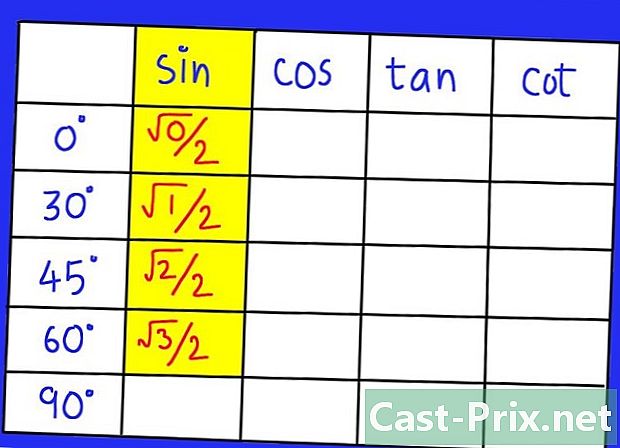आईपैड पर फिल्में और श्रृंखला कैसे डाउनलोड करें
लेखक:
Randy Alexander
निर्माण की तारीख:
2 अप्रैल 2021
डेट अपडेट करें:
26 जून 2024
![आईपैड/आईफोन पर मुफ्त एचडी मूवी कैसे डाउनलोड करें [कोई जेलब्रेक नहीं!!!]](https://i.ytimg.com/vi/StVheXb_rfc/hqdefault.jpg)
विषय
- चरणों
- विधि 1 फिल्में और श्रृंखला खरीदें
- विधि 2 पिछली खरीद डाउनलोड करें
- विधि 3 आइट्यून्स के साथ फ़ाइलें जोड़ें
जानना चाहते हैं कि अपने iPad पर फिल्में और टीवी शो कैसे डाउनलोड करें? आप iTunes स्टोर ऐप का उपयोग करके iTunes स्टोर से डाउनलोड की गई वीडियो फ़ाइलों को अपलोड कर सकते हैं, या आप आइट्यून्स का उपयोग करके अपने कंप्यूटर से फ़ाइलों को जोड़ सकते हैं।
चरणों
विधि 1 फिल्में और श्रृंखला खरीदें
- आईट्यून्स स्टोर ऐप खोलें। आईट्यून्स स्टोर ऐप आइकन पर टैप करें। यह अंदर सफेद रंग के तारे के साथ बैंगनी बॉक्स जैसा दिखता है।
- वाई-फाई नेटवर्क से कनेक्ट करने की अनुशंसा की जाती है क्योंकि वीडियो डाउनलोड करने से मोबाइल डेटा की बहुत खपत होती है।
-

एक फिल्म या एक श्रृंखला के लिए देखो। नीचे दिए गए विकल्पों में से एक पर टैप करें।- खोज : यह स्क्रीन के नीचे दाईं ओर आवर्धक ग्लास आइकन है।
- आप शीर्ष पर खोज बॉक्स में एक अभिनेता, निर्देशक, फिल्म, श्रृंखला या कीवर्ड का नाम टाइप कर सकते हैं और खोज दबा सकते हैं।
- फिल्में : यह स्क्रीन के नीचे बाईं ओर फिल्मी आइकन है।
- यहां आप हालिया शैलियों या रिलीज़ के आधार पर चयन करने और श्रेणी या मूल्य के अनुसार सुझाव प्राप्त करने में सक्षम होंगे।
- टीवी सीरीज : यह स्क्रीन के नीचे टेलीविजन स्क्रीन आइकन है।
- यहां आप श्रृंखला के अनुसार चयन करने में सक्षम होंगे या हाल के एपिसोड और पूरे सीज़न के लिए देख सकते हैं।
- खोज : यह स्क्रीन के नीचे दाईं ओर आवर्धक ग्लास आइकन है।
-

कीमत पर टैप करें। कीमत फिल्म या श्रृंखला आइकन के दाईं ओर है।- कुछ फिल्मों या श्रृंखला के मामले में, आपको एक किराये का विकल्प दिखाई देगा। इसे खरीदने के बजाय एक वीडियो किराए पर लेने के लिए, किराये की कीमत पर टैप करें।
-

अपने Apple ID से जुड़ा पासवर्ड डालें। वीडियो को आपके iPad पर अपलोड किया जाएगा।- यदि आपका iPad टच आईडी का उपयोग करता है, तो अपना फिंगरप्रिंट स्कैन करें।
- यदि आपके पास आपके खाते में सूचीबद्ध भुगतान विधि (जैसे क्रेडिट कार्ड) नहीं है, तो आपको फिल्म या श्रृंखला डाउनलोड करने से पहले अपनी भुगतान जानकारी दर्ज करनी होगी।
-

डाउनलोड समाप्त होने तक प्रतीक्षा करें। एक बार फ़ाइल डाउनलोड हो जाने के बाद, आप इसे पृष्ठ के "डाउनलोड" टैब के तहत मॉनिटर एप्लिकेशन में पाएंगे। पुस्तकालय.
विधि 2 पिछली खरीद डाउनलोड करें
-

आईट्यून्स स्टोर ऐप खोलें। आइट्यून्स स्टोर ऐप आइकन पर टैप करें जो एक सफेद स्टार के साथ बैंगनी बॉक्स की तरह दिखता है।- इस विधि के लिए वाई-फाई नेटवर्क से कनेक्ट करना एक अच्छा विचार है क्योंकि वीडियो डाउनलोड करने में बहुत अधिक डेटा खर्च होता है।
-

प्रेस अधिक. यह आइकन है ⋯ स्क्रीन के नीचे दाईं ओर। -

चुनना शॉपिंग. आपको इस विकल्प को स्क्रीन के शीर्ष पर देखना होगा। -

एक मीडिया प्रकार चुनें। या तो दबाओ फिल्में या तो टीवी सीरीज पृष्ठ के मध्य में। -

प्रेस इस iPad पर नहीं. यह विकल्प स्क्रीन के शीर्ष दाईं ओर स्थित है और आपको पूर्व में खरीदी गई फिल्मों या श्रृंखला की सूची खोलने की अनुमति देता है, लेकिन आपके आईपैड पर नहीं। -

एक कलाकार या एक शीर्षक चुनें। फिल्मों और श्रृंखला को शीर्षक से वर्णानुक्रम में सूचीबद्ध किया जाता है। -

डाउनलोड आइकन पर टैप करें
. यह क्लाउड-आकार का आइकन मूवी, श्रृंखला या आपके द्वारा खरीदे गए एपिसोड के दाईं ओर दिखाई देता है और डाउनलोड करना चाहते हैं। अपने iPad पर चयनित मीडिया को डाउनलोड करने के लिए टैप करें।- एक बार जब आप फिल्म या श्रृंखला डाउनलोड कर लेते हैं, तो आप इसे पृष्ठ के "डाउनलोड" टैब के तहत मॉनिटर एप्लिकेशन में पाएंगे। पुस्तकालय.
विधि 3 आइट्यून्स के साथ फ़ाइलें जोड़ें
-

अपने कंप्यूटर पर iTunes खोलें। आईट्यून्स आइकन एक बहुरंगी रिंग के अंदर एक सफेद पृष्ठभूमि पर बहुरंगी संगीत नोट की तरह दिखता है।- यदि iTunes अपडेट के लिए पूछता है, तो क्लिक करें ITunes डाउनलोड करें फिर संकेत मिलने पर अपना कंप्यूटर पुनः आरंभ करें।
-

मीडिया ड्रॉप-डाउन मेनू पर क्लिक करें। यह एक बॉक्स है संगीत आमतौर पर इस पर लिखा है। यह स्क्रीन के ऊपरी बाएँ कोने में है और एक ड्रॉप-डाउन मेनू खोलता है। -

एक मीडिया का चयन करें। पर क्लिक करें फिल्में या तो टीवी सीरीज ड्रॉप-डाउन मेनू में। -

एक पुस्तकालय चुनें। आइट्यून्स विंडो के ऊपरी-बाएँ कोने में, निम्न विकल्पों में से एक पर क्लिक करें:- हालिया परिवर्धन दिनांक द्वारा सूचीबद्ध फिल्में या श्रृंखला देखने के लिए
- फिल्में या टीवी सीरीज सभी आइट्यून्स फिल्मों और श्रृंखला को वर्णानुक्रम में सूचीबद्ध देखने के लिए
- शैलियां अपनी फिल्मों या श्रृंखला की श्रेणियां देखने के लिए
- व्यक्तिगत वीडियो (फिल्में केवल) आईट्यून्स में जोड़ी गई वीडियो फ़ाइलों को देखने के लिए, लेकिन आईट्यून्स स्टोर से नहीं खरीदी गई
- एपिसोड (टीवी श्रृंखला केवल) iTunes पर खरीदी गई श्रृंखला के व्यक्तिगत एपिसोड देखने के लिए
-

अपने iPad को अपने कंप्यूटर से कनेक्ट करें। अपने कंप्यूटर में अपने iPad के चार्जर केबल का USB अंत डालें और फिर अपने iPad का दूसरा छोर।- इस कदम से पहले अपने iPad को जोड़ने से एक त्रुटि हो सकती है जो वीडियो फ़ाइलों को जोड़ने से रोक देगी।
-

वह फ़ाइल देखें जिसे आप अपने iPad पर रखना चाहते हैं। उपलब्ध वीडियो फ़ाइलों के माध्यम से स्क्रॉल करें जब तक कि आप अपने iPad पर नहीं डालना चाहते। -

फ़ाइल को अपने iPad पर ले जाएं। आईट्यून्स विंडो के बाईं ओर अपने iPad के नाम पर वीडियो फ़ाइल पर क्लिक करें और खींचें। एक बार जब आप अपने iPad के नाम के चारों ओर एक नीले रंग का बॉक्स देखेंगे तो माउस बटन छोड़ दें। -

डिवाइस आइकन पर क्लिक करें। यह iTunes विंडो के शीर्ष पर एक iPad बटन है। आपके iPad का पेज खुल जाएगा। -

चुनना सिंक्रनाइज़. यह विकल्प पृष्ठ के नीचे दाईं ओर स्थित है। चयनित वीडियो आपके iPad पर रखे जाएंगे।- एक बार सिंक्रोनाइज़ेशन पूरा हो जाने पर, आप क्लिक कर सकते हैं समाप्त लाइब्रेरी में वापस जाने के लिए पृष्ठ के नीचे दाईं ओर।
-

अपने iPad पर वीडियो देखें। एक टीवी स्क्रीन की तरह दिखने वाले टीवी ऐप को खोलें और फिर टैब पर टैप करें पुस्तकालय अपने iPad में फिल्मों, श्रृंखला और व्यक्तिगत वीडियो की समीक्षा करने के लिए स्क्रीन के नीचे।

- आपके कंप्यूटर पर वीडियो को iTunes द्वारा "व्यक्तिगत वीडियो" माना जाता है।
- एक वीडियो डाउनलोड करें मोबाइल डेटा का एक बहुत उपभोग कर सकते हैं। यदि आपके पास अपने iPad के लिए असीमित डेटा नहीं है, तो टीवी शो और फिल्में डाउनलोड करने के लिए वाई-फाई का उपयोग करें।